Kuinka vilkkua TP-Link TL-Wr841N (TL-Wr841nd) -reititin?
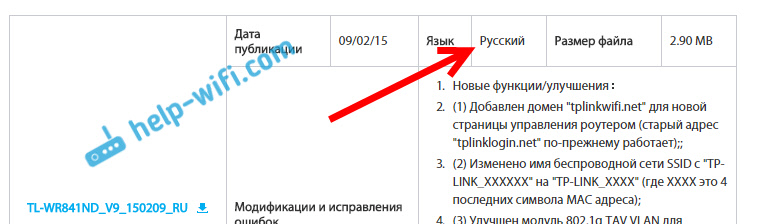
- 4515
- 1215
- Tyler Kozey
Kuinka vilkkua TP-Link TL-Wr841N (TL-Wr841nd) -reititin?
Hei! Vilkkumme nyt TP-Link TL-WR841N -reitittimen. Tämä ohje sopii TL-WR841nd-malliin. Meillä on jo ohje yrityksen TP-Linkin reitittimien laiteohjelmistosta sivustollamme. Siellä kerroin, kuinka selvittää reitittimen laitteistoversio, ladata laiteohjelmisto ja todella vilkkua reititin. Tämä on niin yleinen artikkeli, ja ajattelin, että olisi tarpeen laatia erillinen artikkeli reitittimen TP-Link TL-WR841N: n laiteohjelmistosta.
Tämä on erittäin suosittu malli, voit sanoa folk :) Siksi artikkeli on mielestäni hyödyllinen monille. Muuten, kirjoitin tämän reitittimen asettamisesta erillisiin ohjeisiin, voit lukea täältä. Mitä tulee laiteohjelmistoon TP-Link TL-WR841N, kaikki on yhtä yksinkertaista:
- Ensin saamme selville reitittimen laitteistoversion
- Lataamme malliohjelmiston (TL-WR841N tai TL-WR841ND) ja laitteistoversio viralliselta verkkosivustolta.
- Yhdistämme reitittimeen kaapelin läpi ja päivitämme laiteohjelmiston.
Kaikki tämä vie muutaman minuutin. Ja ohjelmistopäivitys voi parantaa merkittävästi reitittimen toimintaa. Uusissa päivityksissä valmistaja parantaa aina jotain, lisää ja muokkaa. Siksi laiteohjelmiston päivittämisen jälkeen TP-Link TL-WR841N voi ansaita entistä paremman ja vakaamman.
Laiteohjelmisto venäjäksi TL-WR841nd
Tätä mallia varten monet etsivät ja kysyvät venäläisellä laiteohjelmistolla. Mielestäni sinun on vastattava tähän kysymykseen. Alla näytän kuinka ladata laiteohjelmisto viralliselta TP-Link-verkkosivustolta. Joten jokaiselle reitittimen laitteistoversiolle sivusto näyttää useita laiteohjelmiston versioita. Kyllä, venäjällä on versioita. Kirjoittamishetkellä venäläinen laiteohjelmisto TP-LINK TL-WR841ND: lle on vain V9: lle ja V8: lle (ei uusin). Sivusto osoittaa, mitä kielen laiteohjelmistoa.
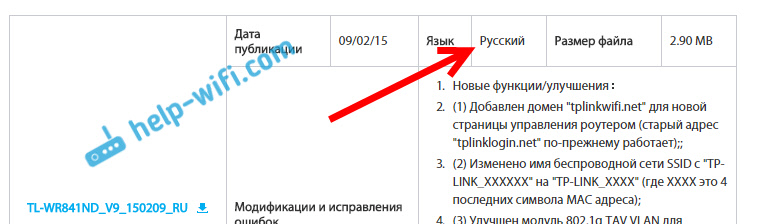
Olen samaa mieltä siitä, että reitittimen perustaminen on paljon helpompaa, kun venäjän hallintapaneeli. Mutta siellä ei ole mitään väärää englanniksi. Lisäksi melkein kaikki tämän reitittimen asettamisen ohjeet on kirjoitettu web -käyttöliittymän englanninkielisestä versiosta.
Laiteohjelmistopäivitys TP-Link TL-WR841N: ssä
1 ei ole tärkeä, sinulla on TL-Wr841N tai ND ensinnäkin, Sinun on selvitettävä reitittimen laitteistoversio. Helpoin tapa on katsoa tarraa itse reitittimen pohjasta. Laitteistoversio ilmoitetaan siellä. Esimerkiksi reitittimen laitteistossa 7.2. Alhaalta, se on kirjoitettu tarralla Ver 7.2.

Minulla on vanha malli, nyt minulla on jo 11 laitteistoversiota. Kaikki, tiedämme laitteen version. Nämä tiedot ovat hyödyllisiä ompelun lataamisessa. Koska laiteohjelmisto on ladattava versiollemme.
2 Lisäksi meidän on ladattava tiedosto laiteohjelmistolla. Lataamme tämän tiedoston TP-Linkin viralliselta verkkosivustolta. Se on erittäin tärkeää, lataa reitittimen laiteohjelmisto ja laitteistoversio.
Jos sinulla on malli TL-WR841N, Seuraa sitten tätä linkkiä: http: // www.TP-Linkru.Com/lataus/tl-wr841n.HTML
Jos sinulla on TL-Wr841nd, Ylitä sitten tämä linkki: http: // www.TP-Linkru.Com/lataus/tl-wr841nd.HTML
Lisäksi mallimme sivulla valitsemme reitittimen laitteistoversion, jonka opimme yllä. Minulla on ver 7.2, sitten valitsen V7: n.
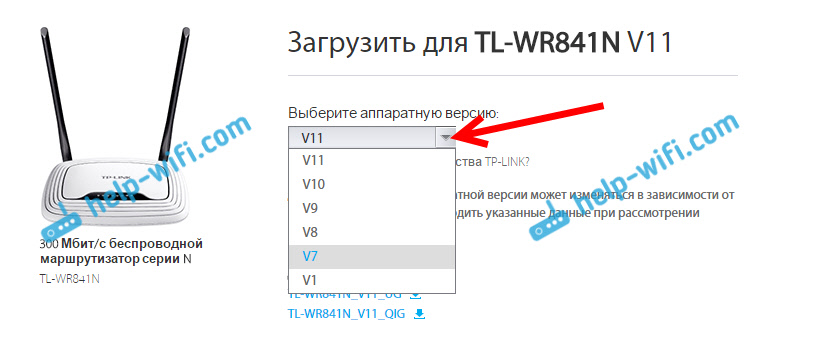
Valittu ja vieritä sivua alaspäin. Repiä välilehti Rakennettu (tai laiteohjelmisto).

Lataa luettelon ensimmäinen laiteohjelmisto. Hän on uusin. Säästämme arkiston laiteohjelmistolla tietokoneelle. Tallenna se esimerkiksi työpöydälle.

Avaa nyt ladattu arkisto ja poista laiteohjelmistotiedosto siitä.

Siinä kaikki, meillä on oikea tiedosto. Se pysyy vain kaataa se reitittimeen.
3 Huomio! Laiteohjelmiston päivittämisen yhteydessä kytke tietokone (kannettava tietokone) TP-Link TL-WR841N: hen verkkokaapelin kautta, joka tulee reitittimen mukana. Et voi salata reititintä wi-fi.
Joten yhdistämme kaapeliin ja menemme asetuksiin. Avaa kaikki selaimet, kerää osoite osoitepalkkiin 192.168.1.1 ja ylittää se. Käyttäjänimi ja salasanan pyyntö tulee näkyviin (oletuksena järjestelmänvalvoja ja järjestelmänvalvoja). Jos et mene asetuksiin, katso tämä artikkeli.
Siirry asetuksissa välilehteen Järjestelmätyökalut - Laiteohjelmistopäivitys. painaa nappia Valitse tiedosto, ja valitse kapellimestarin laiteohjelmistotiedosto, jonka latasimme.
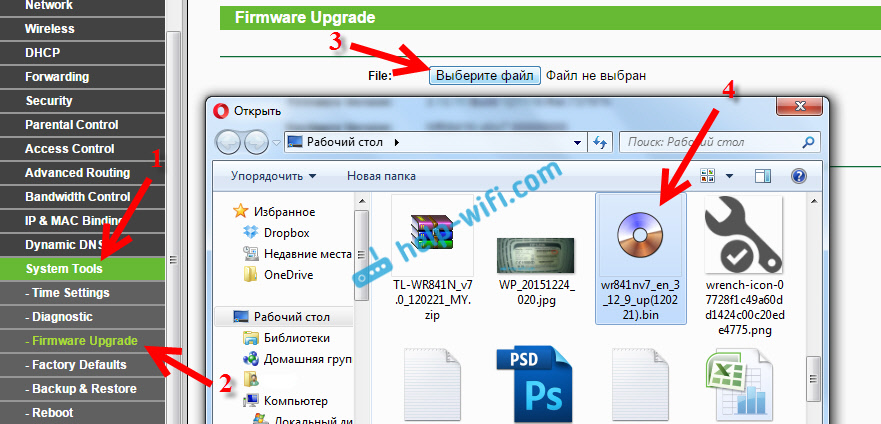
painaa nappia Päivittää.
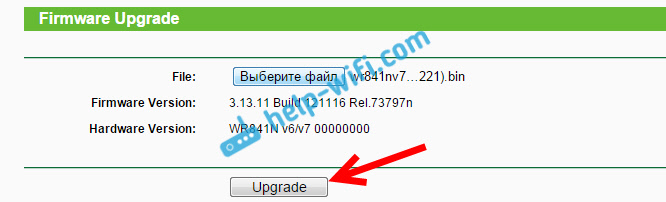
Odotamme, kunnes laiteohjelmiston päivitysprosessi on ohi.

Emme kosketa mitään, emmekä sammuta. Reititin käynnistää itsensä uudelleen ja on valmis työskentelemään.
- « Kuinka vaihtaa salasana Wi-Fi-reitittimelle TP-Link TL-WR841N?
- Roter-asetukset ASUS RT-N18U. Yhteys-, Internet-asetus ja Wi-Fi-verkko »

